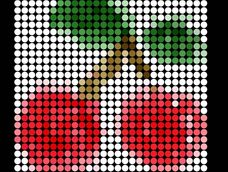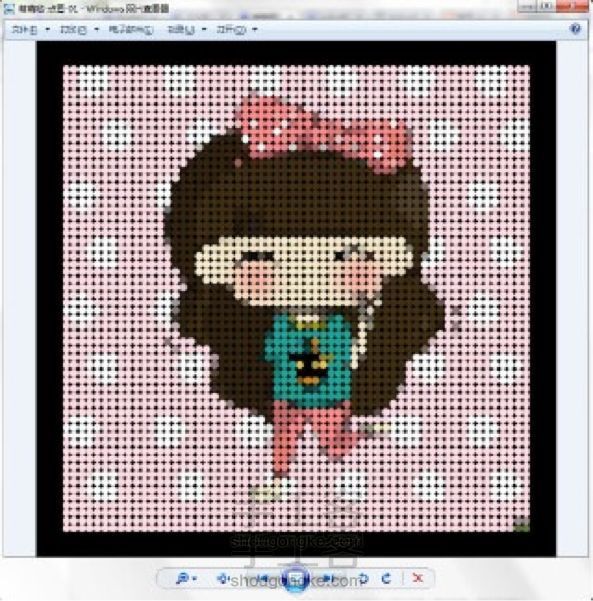
主要材料
:| 电 |
所需工具
:| 电脑 |
制作步骤
:第1步:

先從百度搜索:Photoshop CS6精简版 Illustrator CS6精简版 然后下載,但我是從官网下载免费试用版有时间限制
第2步:

百度搜索卡通,找到一张自己喜欢的卡通图,(尺寸越大越好)把图片下载到桌面。
第3步:

打开Photoshop,然后将桌面下载的图片拖到photoshop
第4步:

选择裁剪工具,然后在图片上拖出一个正方形(拖动鼠标时按住shift)
这一步骤的目的是把图片裁切成正方形,用photoshop之外的其他软件也可以哦!第5步:

按一下回车键,图片裁切就好了
第6步:
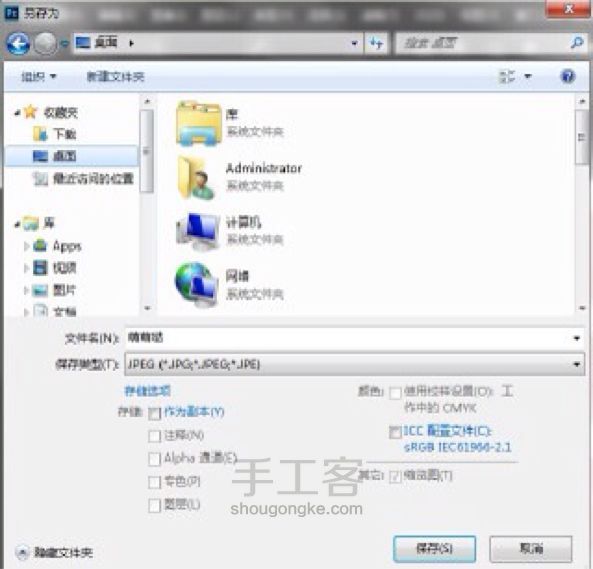
点击文件--另存为,选择文件位置并命名文件就好,文件类型要选择JPEG
第7步:

4.打开Illustrator。把图片拖入Illustrator。
选择第一个工具点击一下图片(图片各个角会显示出小方块),如果图示的嵌入按钮可点击,那么就点一下。第8步:
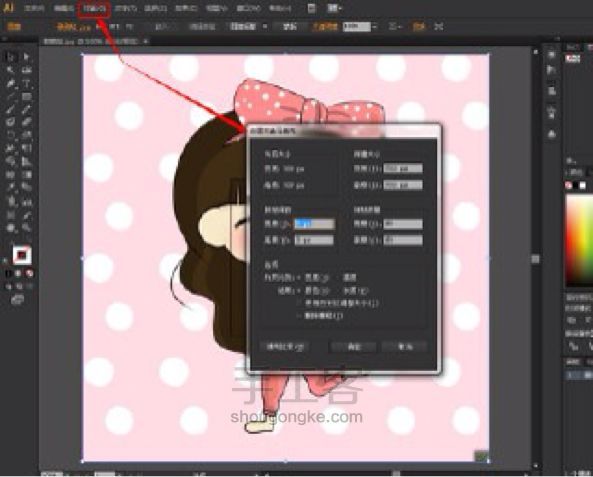
5.选择对象--创建马赛克对象。这里只调整拼贴数量,宽度和高度要一致,数量越大画面就越细致,需要的豆豆也就越多了。
第9步:

点击确定之后,图片已经被切成无数小方块~
第10步:

6.点击工具栏最下面标出的这个地方,一个颜色,(选的这个颜色一定要是图片中没有或者非常少的颜色!)图中木有这个黄色,所以就选黄色
第11步:
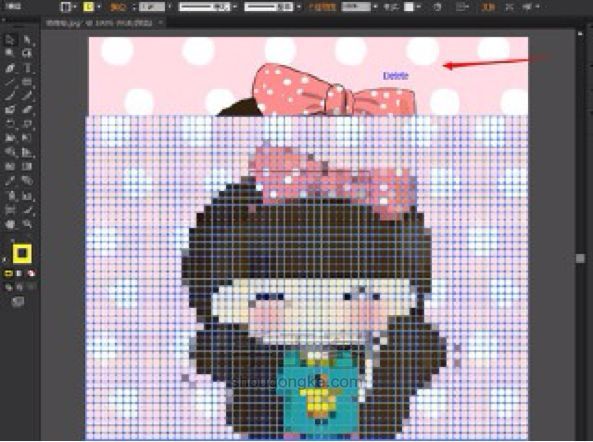
把一堆小方块组成的图片用鼠标往下拖动一下,就会发现下面还有原图,用鼠标点击一原图,然后按一下键盘上的Delete键,删掉原图
第12步:
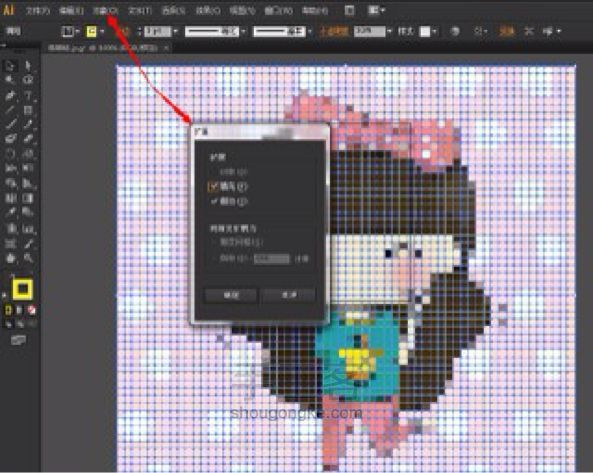
点击对象再见扩展然后直接确定然后窗口再是路径查找器最后分割
第13步:
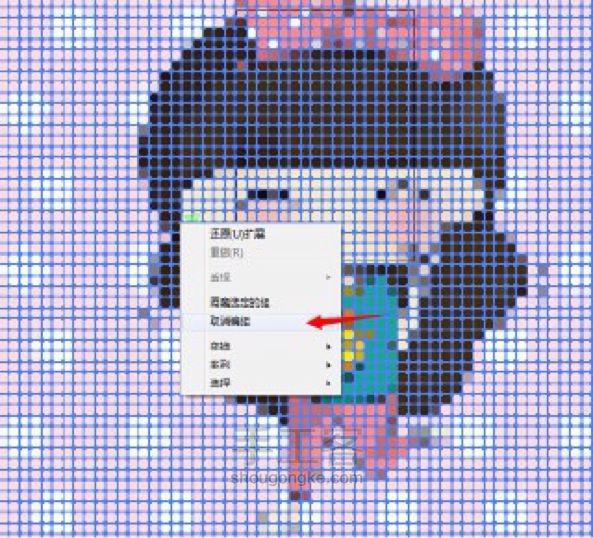
在图上右键--取消编组
第14步:
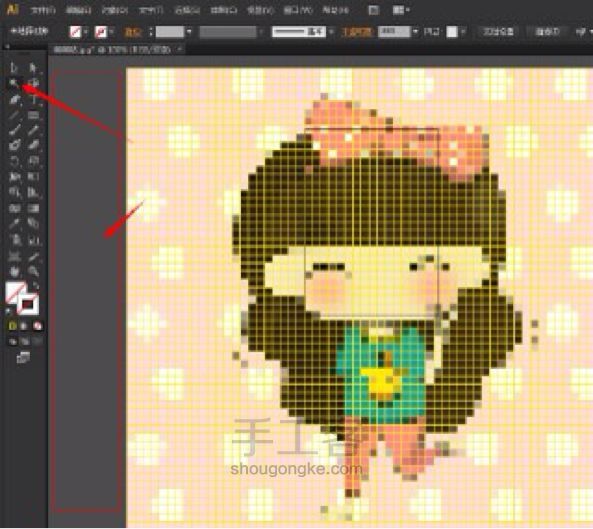
在图片之外的灰色区域点击一下,然后选择如图所示的魔棒工具。
第15步:
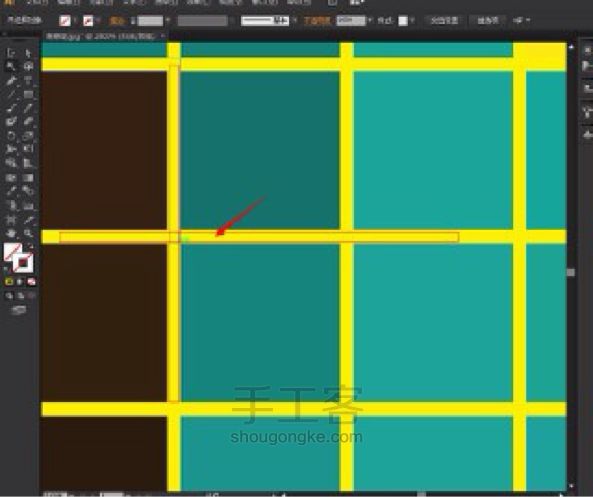
按住键盘上的Alt键+鼠标滚轮,将图片放大到可以清楚的看到选择的这个黄色,然后点击黄色,选中黄色之后,按一下键盘Delete键。
第16步:

Alt+鼠标滚轮,缩小一下再看看。
第17步:
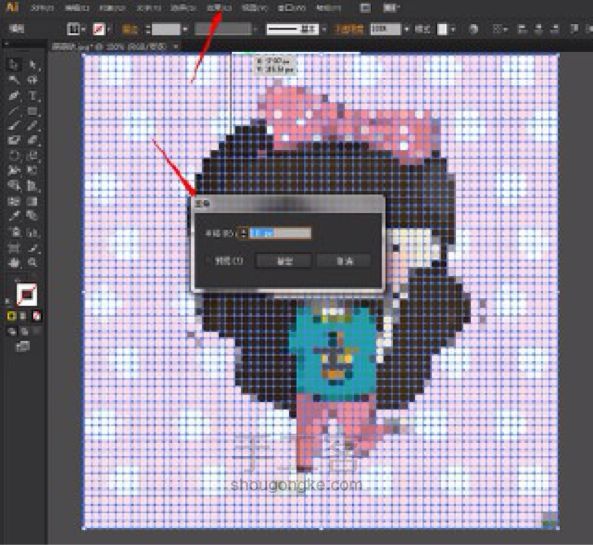
ctrl+a全选图片,然后效果--Illustrator下的风格化---圆角命令,此数值越大圆角越圆,这里设置了10
第18步:
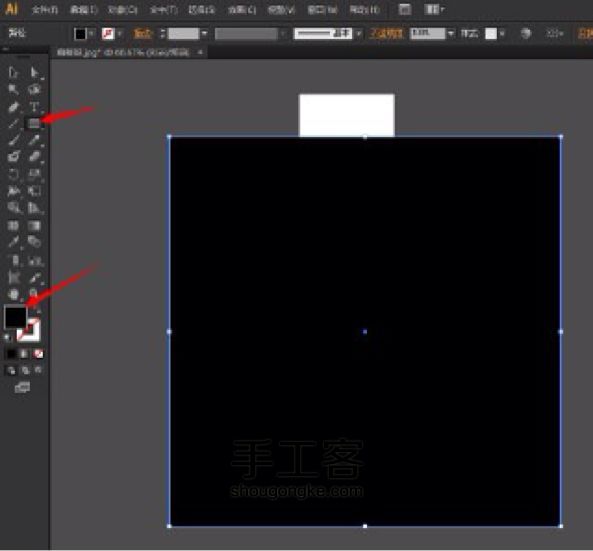
基本完成了,但是还想再完美一点。
选择图示的矩形工具,再点击工具栏左下方的所示按钮,选择一个黑色。然后再图片上面画一个黑色的矩形第19步:
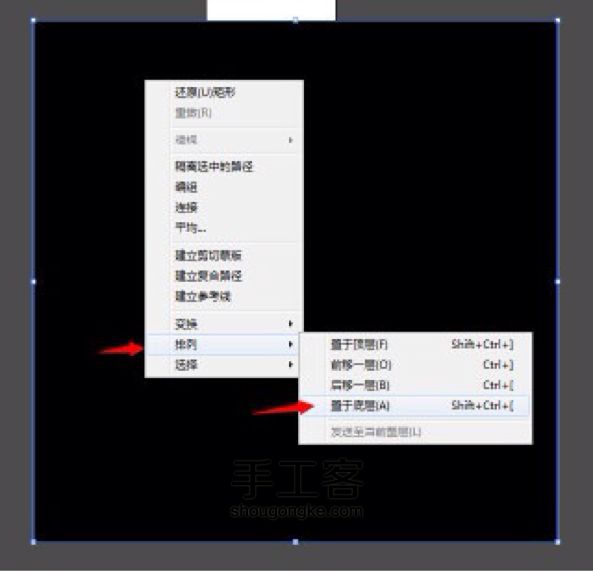
在黑色矩形上右键,然后执行所示命令
第20步:
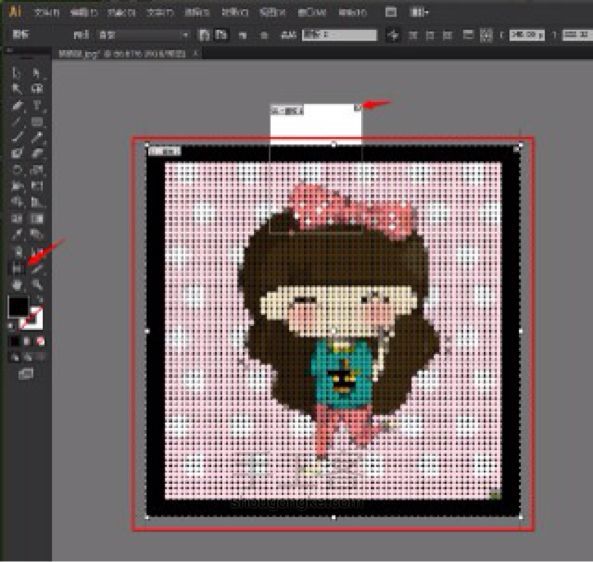
选择所示工具,然后贴着之前画的黑色矩形画一个方形,
然后点击画板1右上角的叉(画板1我们用不到,所以删了)第21步:
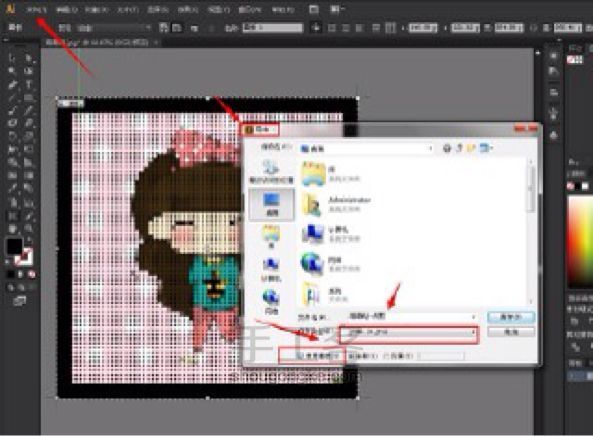
最后储存文件了,选择文件---导出---,,文件类型选择JEPG ,使用画板要勾选。 也可以对图片进行命名,保存即可~
第22步:
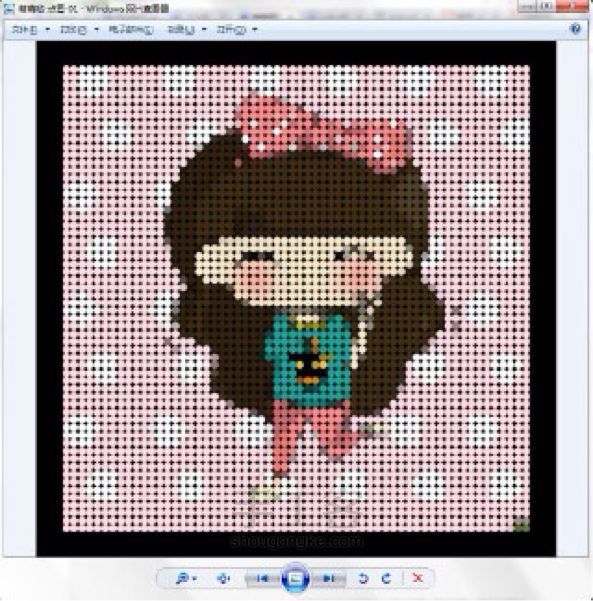
完成!
小贴士
:每一个圆点的颜色都是可以自己手动修改的,并且在软件里无限放大不会失真。大家可以自己体会哦!
PS.偶是电脑白癡,教程是转发的。有问题別找我,我也不会-_-